Ada begitu banyak fitur tersembunyi di Gmail atau Google Mail yang belum banyak diketahui. Salah satunya adalah cara balas email secara offline di Gmail yang dapat di setting dengan mudah, entah itu menggunakan PC/laptop bahkan di smartphone Android & iPhone. Jika belum punya email Gmail, silahkan ikuti tutorial cara membuat email Gmail di HP.
Fitur membalas email tanpa jaringan internet ini sangat berguna bagi siapa saja yang belum sempat atau kelupaan membalas email ke seseorang sementara kuota internetnya sudah habis atau dalam jangkauan jaringan internet yang tidak begitu bagus.
Kita tahu bahwa Gmail atau aplikasi Gmail yang sudah terisntall bersama bundle produk Google lainnya di smartphone Android, merupakan salah satu platform perpesanan yang paling banyak dipakai atau populer digunakan oleh pengguna internet di seluruh dunia, selain Yahoo, Outlook dan lainnya.
Utamanya, Gmail digunakan utnuk mengirim file besar, file-file penting, pesan kerja sama, newsletter dan masih banyak lagi kegunaan lainnya. Walaupun saat ini kita sudah bisa memilih aplikasi perpesanan sejenis yang lebih terkenal lainnya (macam WhatsApp, Messenger, dll), tetap saja Gmail masih belum kehilangan penggemarnya. Karena memang segmentasi penggunanya cukup berbeda antara Gmail dan aplikasi perpesanan lainnya.
Bagi yang penasaran tentang cara balas email Gmail secara offline tanpa menggunakan jaringan internet, silahkan simak langkah-langkahnya berikut ini.
Cara Balas Email Secara Offline di Gmail, dan Akan Terkirim Otomatis Setelah Terhubung ke Internet
Simak dulu: Cara Backup Nomor Kontak di HP ke Gmail di Smartphone Android
Balas email Gmail secara offline ini adalah fitur yang perlu diaktifkan terlebih dahulu jika ingin menggunakannya.
Fitur ini akan memungkinkan kamu untuk membaca, mencari, download attachment (lampiran) dan mengirimkan email secara offline tanpa jaringan internet. Adapun cara mengaktifkan fitur balas email tanpa internet di Gmail ini adalah sebagai berikut.
Buka Gmail (bukan aplikasinya) di browser Google Chrome.
Buka menu Settings, dengan klik ikon gerigi di posisi kanan atas layar desktop atau mobile kamu. Lalu Setelan.
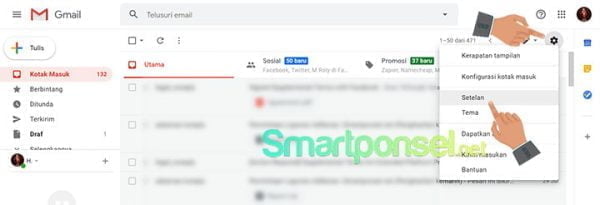
Buka tab Offline > Enable offline mail.
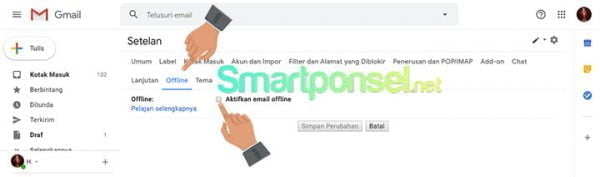
Pada halaman ini juga atur Sync Settings untuk mengatur tenggang waktu email itu tersimpan secara offline. Juga centang pada Download attachments.
Dan hal penting lainnya adalah, pastikan kamu pilih salah satu opsi dari menu Security pada halaman tersebut. Yang maksudnya adalah sebagai berikut:
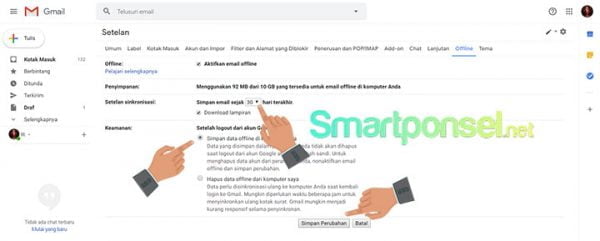
Keep offline data on my computer; artinya adalah data offline akan tetap tersimpan di setelah log out email di PC lokal.
Remove offline data from my computer; artinya, data offline akan dihapus setelah kamu log out dari email di komputer atau laptop kamu.
Setelah itu Simpan perubahan.
Baca juga: Cara Tambahkan Akun Gmail di HP Android
Perlu diperhatikan, jika menggunakan fitur offline email ini pada komputer atau laptop umum. PC atau laptop yang sering dipinjamkan atau digunakan oleh banyak orang. Fitur ini cukup diaktifkan pada laptop atau device pribadi saja.
Akhir Kata
Dengan mengaktifkan offline email Gmail, kamu bisa leluasa baca pesan, kirim pesan dan download attachment, walau tanpa jaringan internet. Jika cara ini tidak working di aplikasi Gmail, silahkan coba akses Gmail menggunakan browser Google Chrome.
Selanjutnya: Cara Menghapus dan Mengganti Akun Email di HP
Demikian ulasan tentang cara balas email Gmail secara offline tanpa internet, di seluruh device yang kamu ingin gunakan. Mulai dari PC/komputer, laptop, smartphone Android atau iPhone kamu. Semoga informasi ini bermanfaat dan selamat mencoba.






